Od različnih aplikacij za ustvarjanje zagonskih pogonov Windows ali Linux ponuja RMPrepUSB nekaj edinstvenih funkcij, ki bodo morda všeč mnogim uporabnikom. Napredni uporabniki lahko po potrebi nastavijo določene parametre za pogon. Novi in neizkušeni uporabniki lahko preprosto uporabljajo tudi to aplikacijo. Za razliko od drugih podobnih aplikacij ima RMPrepUSB dodatne funkcije, ki izstopajo. Obstajajo možnosti za oblikovanje USB v več datotečnih sistemih, kot so formati FAT16, FAT32 in NTFS. Lahko izvedete preizkus hitrosti USB, preizkus velikosti / hitrosti, namestite Grub4dos, SYSLINUX in celo ustvarite AXT2 FS na katerem koli USB-pogonu. To je veliko bolj priročno kot ustvarjanje zagonskih diskov na CD-ju ali DVD-ju, saj je pogone s peresi veliko lažje slediti in manj nagnjeni k poškodbam.
Ta aplikacija je popolnoma brezplačna, brez ulova in v brskalnikih ali aplikacijah, ki jih ne želite, ne vsebuje več deset različnih orodij. Prenos je brez oglaševanja in tudi namestitev. Hitro prenesete datoteko v .zip in preprosto dvokliknite datoteko .exe, da začnete namestitev. Ta aplikacija se po namestitvi ne odpre samodejno, vendar ponuja ikono namizja za enostaven dostop. RMPrepUSB lahko prenesete s te povezave: //www.rmprepusb.tk/
Vmesnik je preprost in dokaj samoumeven. Če želite navodila za uporabo, vam je na voljo tudi povezava, čeprav boste morda morali malo iskati. Spletno mesto se pogosto spreminja, posodobljene različice pa se sproščajo. Najbolje je uporabiti najnovejšo različico.
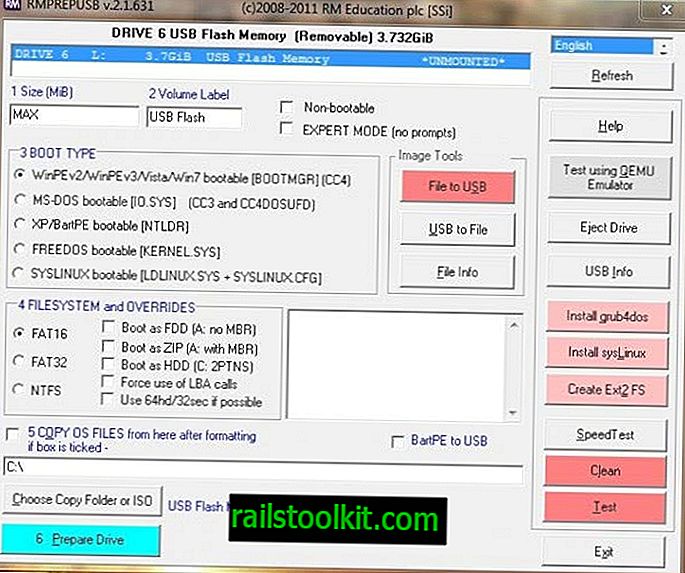
Če želite ustvariti zagonski USB, najprej naredite očitno in v računalnik vstavite prazen pogon USB. Uporaba te aplikacije je tako osnovna in enostavna, da to lahko stori kdorkoli (ja, res). Vmesnik prikaže seznam možnosti zagonskega orodja za izbiro. Nastavitev Orodja za slike je privzeto nastavljena na File to USB.
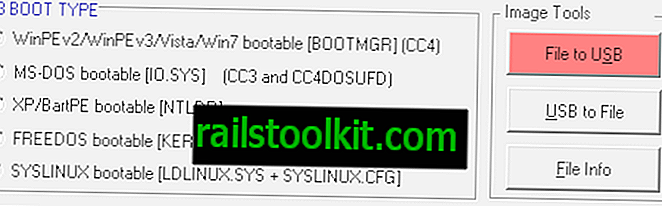
Možnost Datoteka do USB prebere vsebino slikovne datoteke in nato zapiše na izbrani pogon. Delovale bodo samo binarne slike in jih ni mogoče stisniti. Možnost USB v datoteko prebere vsebino datoteke in jo nato zapiše v slikovno datoteko. Ob obeh možnostih so podprti formati slik IMG, ROM, BIN, RAW, BMDK, VDI, RAM, QCOW, QCOW2, CLOOP, DMG, VPC, VHD, VVFAT in NBD. Možnost Informacije o datoteki je vključena, tako da lahko pridobite podatke o datoteki.
Izberite želeni zagonski program in nato v polju tik pod seznamom BOOT TYPE izberite sistem oblikovanja datotek.
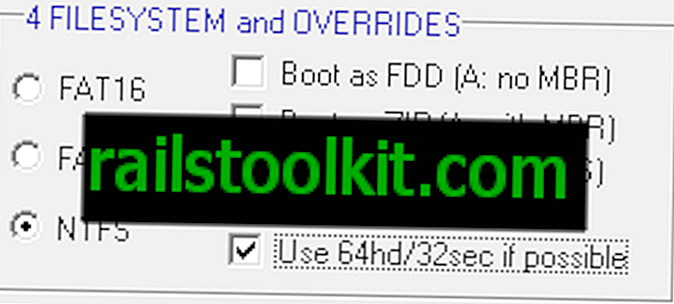
Če ima USB, ki ga uporabljate, na njem kakršne koli datoteke ali prenosne aplikacije, bodo izbrisane, ko ustvarite zagonski USB. Zato je poudarjena uporaba praznega pogona USB. RMPrepUSB samodejno formatira pogon in, kot vsi vemo, oblikovanje izbriše vse podatke.
Ko izberete obliko in zagonski program, morate na spodnjem podoknu klikniti Pripravite pogon. To bo sprožilo postopek za ustvarjanje zagonskega USB-ja za izbrani operacijski sistem. Prikazalo se bo opozorilo, da bodo vsi podatki izbrisani, in vprašal bo, če je to v redu, in ustvarite novo particijo.
Kliknite V redu in postopek prijave se bo začel. Ko konča, bo pokazalo, da je bil zagonski USB ustvarjen. Če ga želite preizkusiti, se v desnem podoknu nahaja gumb Test. Edini ulov je, da testiranje tudi izbriše USB in morate začeti znova, vendar je dobro, da to zagotovite, da deluje pravilno.
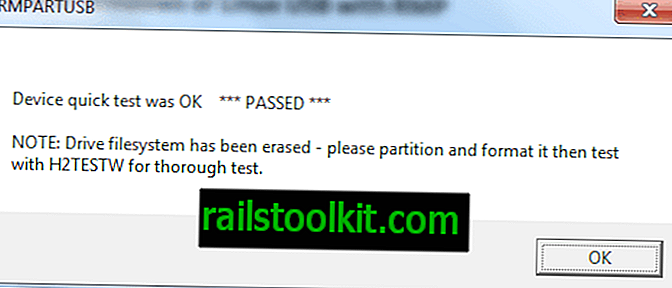
Ko uspešno preizkusite, začnite znova in nato imate svoj zagonski USB.














